다음카페 탈퇴하는법 간단하게

인터넷을 자주 하시는분들은 블로그와 카페활동을 많이 하시는걸로 알고있습니다.
카페에 잘 정리되어 있는 정보들을 잘 살펴만 보아도 지식을 얻는데에 큰 도움을 받고 있습니다.
이러한 카페를 활용하는분들은 대부분 네이버 또는 다음을 이용하실거라고 생각을 하는데
저 또한 다양한 정보들을 얻고싶을 때 카페에 가입을 하거나, 카페를 개설하여 내가 정보를 얻거나, 다른 사람들에게 정보를 주곤합니다.
하지만 이제 인터넷에서 멀어지고자 하시는분이나, 관리하기 힘들어하는 분들은
다음카페를 탈퇴하고 싶어하는데, 탈퇴하는법을 잘 몰라 못하고 있는 분들이 많습니다.
그렇기에 오늘은 이러한 문제점을 해결해드리고자 다음카페 탈퇴하는법에 대해서 간단하게 알아보고자 할텐데, 자세하게 알아보기 위해서 아래를 참고해보도록 하겠습니다.
다음카페 탈퇴하는법
다음카페 탈퇴하는법에는 크게 2가지의 방법이 있습니다.
- 자신이 개설한 카페 탈퇴하기
- 다른사람 카페 탈퇴하기
먼저 자신이 개설한 카페를 탈퇴하는법에 대해서 알아보도록 하겠습니다.
자신이 개설한 카페 탈퇴하는법
1) 다음 메인화면에 접속하고 로그인하기
2) '카페' 클릭 후 '내 카페' 클릭
3) '내 전체카페' 에서 자신이 탈퇴하고 싶은 카페 우측에 '탈퇴'를 누르면 끝.


'탈퇴' 버튼을 눌러주시면 "카페를 탈퇴하시겠습니까?"라는 문구가 나오게되는데 확인을 누르시게 되면 자신이 여태 작성하였던 글과 사진들이 모두 삭제되기에 꼭 다시 한번 확인해보시고 삭제하시길 바랍니다.
▶보통 다른 사이트의 카페들은 본인인증이나 휴대폰 번호를 이용하여 2차적으로 본인이 직접 탈퇴를 하는것인지 확인하는 수단이 있지만 다음에서는 그런 수단이 없다는 것을 참고해주시길 바랍니다.
탈퇴한 카페 보기

카페→ 내 카페→ 탈퇴 카페 관리를 클릭해주시면 자신이 탈퇴하였던 카페를 확인해볼 수 있습니다.
또한 자신이 카페에 남긴 글 또한 '백업'을 할 수 있기에 자신이 탈퇴한 카페에서 보관하고 싶으신 분들은 이 기능을 활용하시길 바랍니다.
▶카페탈퇴 이후, 마음이 재차 바뀌었을 때에도 이 기능을 활용하면 아주 유용합니다.
다른사람 카페 탈퇴하기
다른사람 카페에 가입한곳에 탈퇴하는법을 모르신다면 아래를 참고하여 알아보도록 하겠습니다.

위와같이 로그인을 해주시고 '카페'를 클릭해주시면 자주가는 카페 메뉴아래 자신이 가입하였던 카페들이 나열됩니다.
저는 가입한 카페가 한 개 이기에 한 개밖에 안뜬거니 참고해주시길 바랍니다.
그렇다면 자신이 탈퇴하고 싶었던 카페를 클릭해보도로 하겠습니다.

카페 메인화면에는 카페마다 분위기가 다를 수 있는데 카테고리들이 왼쪽에 있을 수 있고, 오른쪽에 있을 수 있습니다.
지금 현재로서는 '카페 탈퇴하기'라는 기능이 없는데 스크롤을 쭉 내려주시길 바랍니다.
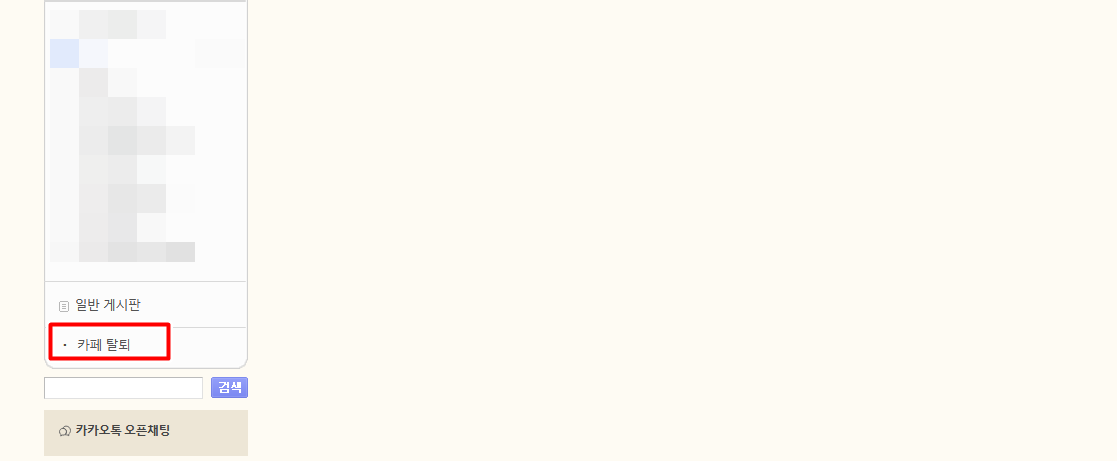
이렇게 스크롤을 쭉 내려주시면 메뉴가 끝나는 마지막 부분에 작은 글씨로 '카페 탈퇴'라는 기능을 확인하실 수 있습니다.
이 카페 탈퇴 버튼을 클릭해주시면 위와같이 "정말로 탈퇴 하시겠습니까"라는 문구가 뜨는데,
재차 확인해보시고 자신이 탈퇴할 카페가 맞다 하시는분들은 확인버튼을 눌러주시면 끝납니다.
▼주간 인기글▼
'잡다한 사실' 카테고리의 다른 글
| 인스타 부계정 추적 잡을 수 있다? (0) | 2021.07.20 |
|---|---|
| 2021년 대체공휴일 적용대상 알아보아요 (0) | 2021.07.19 |
| 와이파이 비밀번호 찾기 아이폰도 가능 (0) | 2021.07.11 |
| 인스타그램 동영상 저장 아이폰도 가능! (0) | 2021.07.11 |
| 유튜브 동영상 다운로드 하는 방법 정리 (0) | 2021.07.08 |



